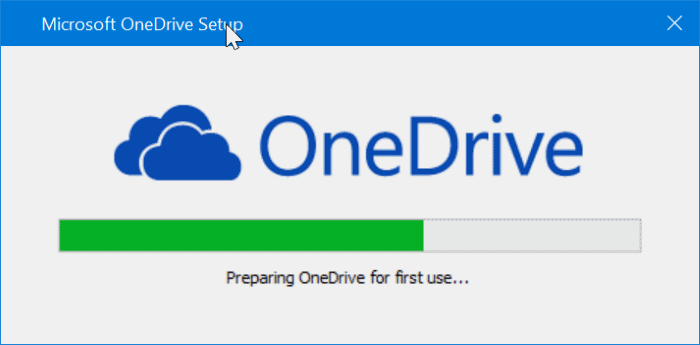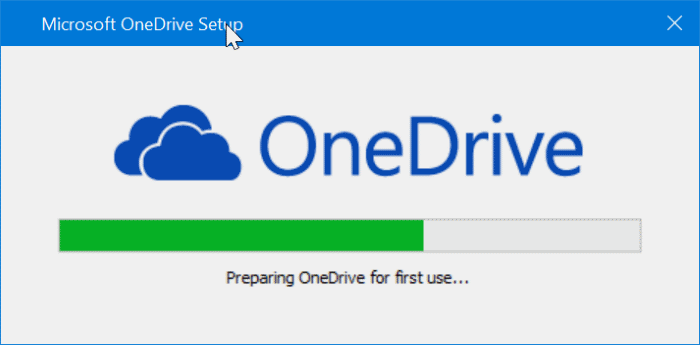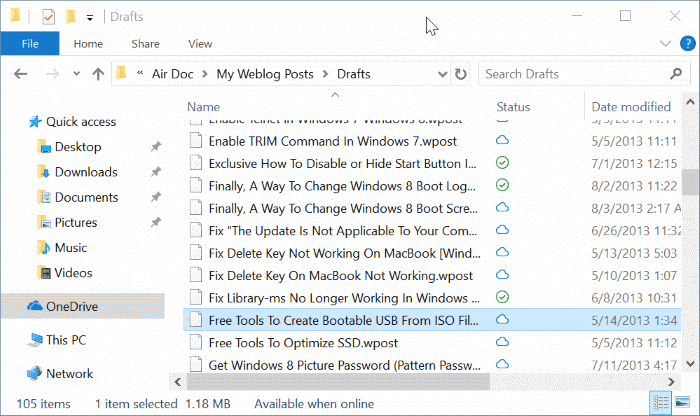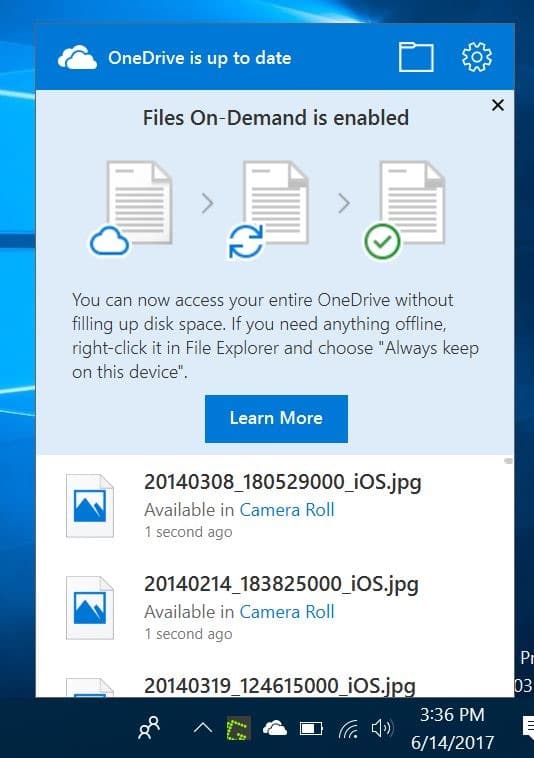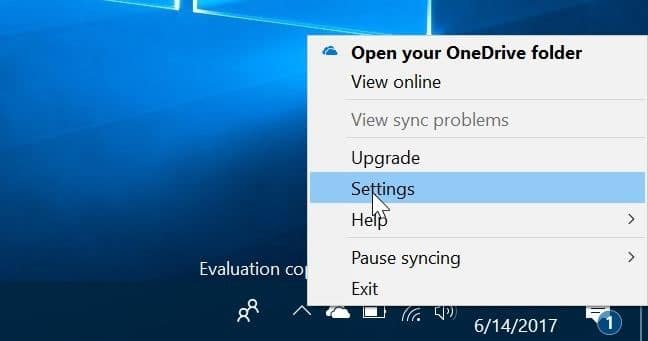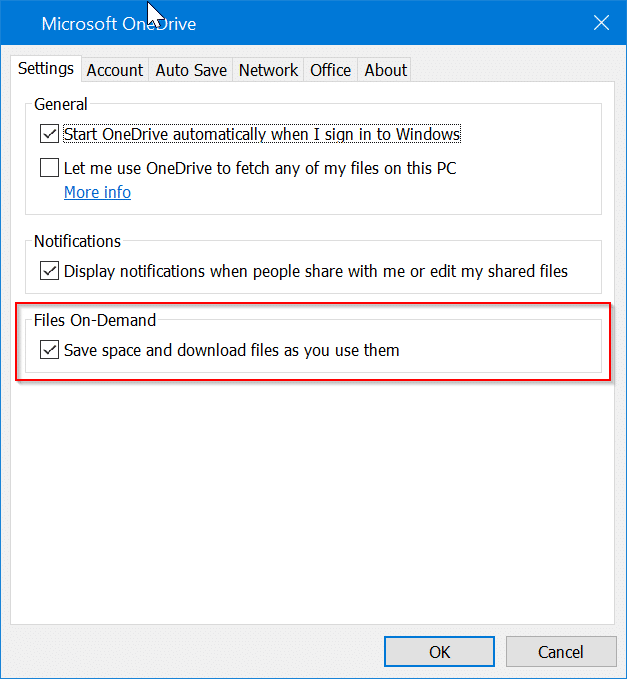Функция OneDrive Files On-Demand — это новая функция для Windows 10. В настоящее время эта функция доступна для пользователей Windows 10 в инсайдерских сборках. Для тех, кто не знает, эта функция очень похожа на функцию заполнителей OneDrive, представленную пару лет назад в Windows 8.1.
Что такое файлы OneDrive по запросу?
Функция OneDrive «Файлы по требованию» позволяет вам получить доступ ко всем файлам в вашей учетной записи Один диск без необходимости загружать документы, фотографии и другие файлы на свой компьютер . Эта функция полезна, если в вашей учетной записи OneDrive хранятся десятки ГБ файлов, но вы не хотите загружать их все на свой компьютер, чтобы не заполнить локальный диск.
Короче говоря, с помощью функции «Файлы OneDrive по требованию» вы можете получать доступ к файлам в своей учетной записи OneDrive прямо из проводника Windows 10, не загружая их.
Файлы, доступные только онлайн, или файлы, которые не были загружены на ваш компьютер, не занимают место на вашем компьютере, но они будут видны на вашем компьютере. Вы можете легко идентифицировать эти файлы, доступные только в Интернете, по значку облака на каждом файле, доступном только в Интернете. Помните, что файлы, доступные только онлайн, отображаются в проводнике, даже если вы не в сети. Просто вы не сможете их открыть, находясь офлайн.
Если вы хотите открыть или отредактировать файл, доступный только онлайн, вам просто нужно дважды щелкнуть по нему. Windows 10 теперь загрузит файл на ваш компьютер. Конечно, ваш компьютер должен иметь активное подключение к Интернету, чтобы загружать на него файлы, доступные только онлайн.
После загрузки на ваш компьютер файла, предназначенного только для онлайн-доступа, вы также можете редактировать и открывать его в автономном режиме. Если вы хотите снова сделать его доступным только онлайн, просто щелкните файл правой кнопкой мыши и выберите «Освободить место», чтобы снова сделать его доступным только онлайн.
Включение файлов OneDrive по требованию в Windows 10
Шаг 1. Нажмите правой кнопкой мыши значок OneDrive на панели задач и выберите Настройки.
Шаг 2. На вкладке Настройки установите флажок Экономить место и загружать файлы по мере их использования, чтобы включить функцию OneDrive Files On. — Функция спроса. Нажмите кнопку ОК.
Если вы не видите опцию «Экономьте место и загружайте файлы по мере их использования», значит, эта функция еще не доступна для вашей сборки Windows 10.
Изучите как переместить папку OneDrive в Windows 10, чтобы освободить место .